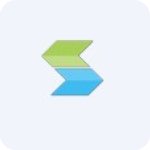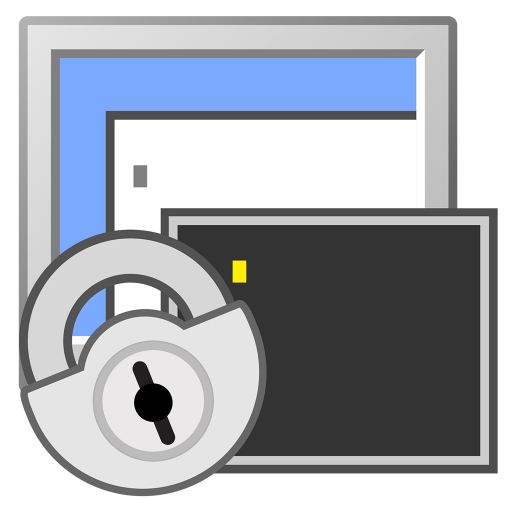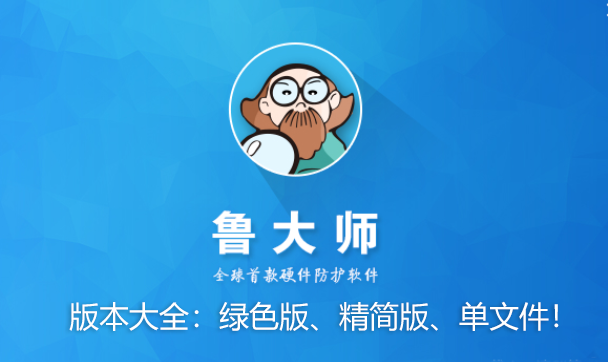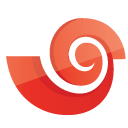软件介绍
RDCMan(RemoteDesktopConnectionManager)是由微软旗下的Sysinternals开发的一款远程桌面连接管理工具。它使得用户能够方便地管理和批量连接到多台Windows系统的远程桌面。与Windows系统自带的mstsc.exe相比,RDCMan提供了更丰富的功能和更好的用户体验。
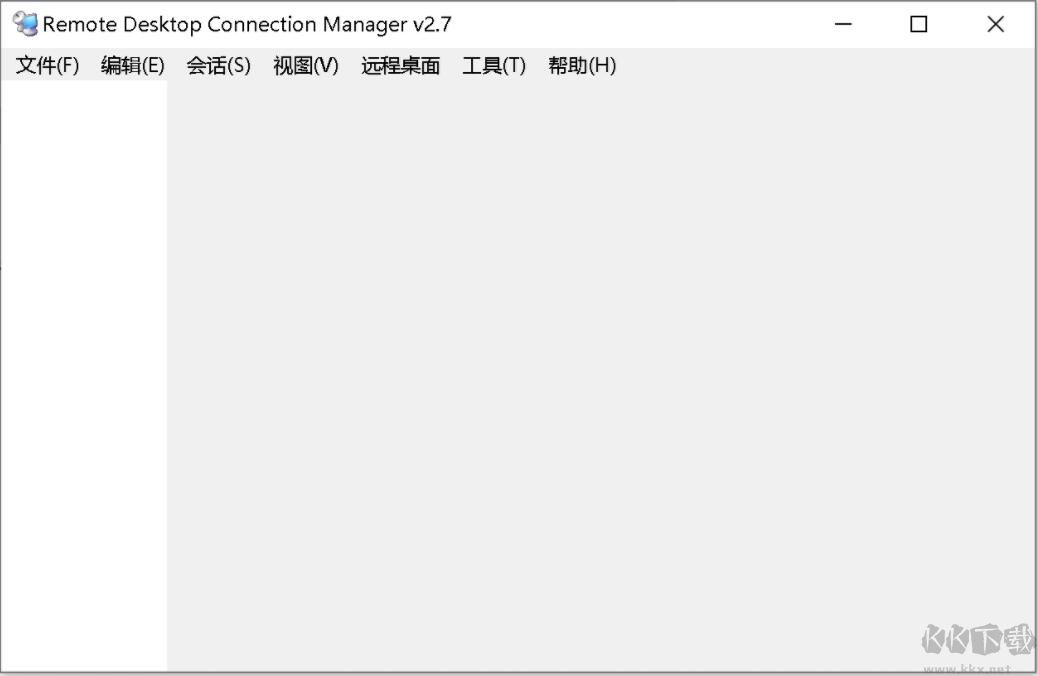
2、打开C:\Program Files (x86)\Microsoft\Remote Desktop Connection Manager
3、把汉化文件复制到这个文件夹替换即可
2.分组管理:创建分组,将多个远程桌面连接按逻辑关系组织在一起,便于管理和访问。
3.保存连接信息:RDCMan能够保存连接信息,用户无需每次都输入远程桌面的地址和登录凭证。
4.批量导入:通过批量导入功能,快速添加大量远程桌面连接。
5.群控功能:RDCMan支持群控功能,即对多台远程计算机执行相同的操作,提高工作效率。
6.自定义远程选项:根据需要自定义远程连接的分辨率、共享本地硬盘等资源。
7.跨平台兼容:RDCMan不仅支持Windows系统的远程桌面连接,还可以通过第三方插件支持其他操作系统的远程桌面连接。
RDCMan是微软官方发布的免费软件,其源代码也是开放的,自由下载、使用和修改。
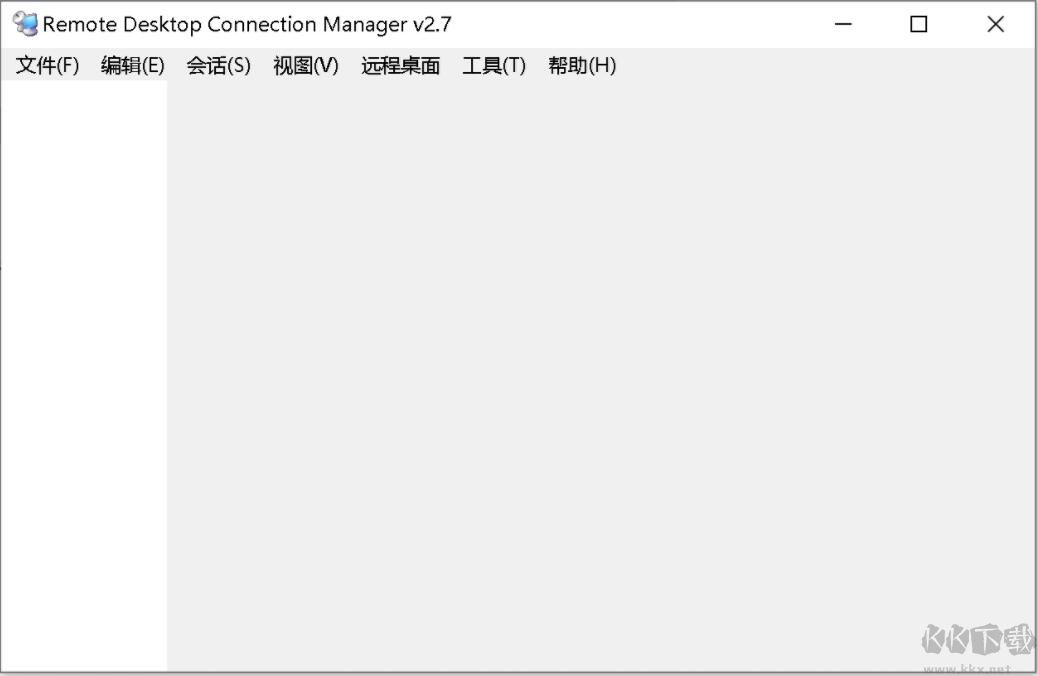
汉化说明
1、先安装好官方原版;2、打开C:\Program Files (x86)\Microsoft\Remote Desktop Connection Manager
3、把汉化文件复制到这个文件夹替换即可
RDCMan使用说明
使用说明:RDCMan安装好后双击打开RDCMan.exe,首次使用需要添加配置文件扩展名为rdg
1.点击File新建配置文件,这里命名为MRU,存放在安装的根路径下
建好之后,MRU会显示在左侧菜单树,右键MRU选择Add Server,打开下图窗口
Server name :服务器的地址加端口,默认为3389的可不填端口
Display name :显示在菜单树中的服务器名称,可自定义
Comment :描述
填写完之后,切换到Login Credentials选项卡
取消选中Inherit from parent
Username:远程登陆用户名
Password:远程登录密码
Domian可不用修改(默认当前用户主机)
2、以上设置完毕后,切换到Remote Desktop Settings窗口
取消Inherit form parent选中
Color Depth:计算机颜色格式。默认24位真彩色
Remote Desktop Size 选中 Same as Client area(自适应窗口大小。这样可以显示完整的桌面)
3、点击Add完成添加服务器
完成添加的服务器会出现在左侧MRU的子列表中
右键该服务器名Connect Server
对勾:当前会话
主机:连接状态
X:断开状态
4、最后右键MRU,选择Save MRU.rdg对配置文件进行保存,以后登陆这些服务器就不用在输入用户名和密码了
RDCMan特色
1.集中管理:RDCMan允许用户将所有的远程桌面连接集中在一个界面中管理,方便用户进行快速的切换和连接。2.分组管理:创建分组,将多个远程桌面连接按逻辑关系组织在一起,便于管理和访问。
3.保存连接信息:RDCMan能够保存连接信息,用户无需每次都输入远程桌面的地址和登录凭证。
4.批量导入:通过批量导入功能,快速添加大量远程桌面连接。
5.群控功能:RDCMan支持群控功能,即对多台远程计算机执行相同的操作,提高工作效率。
6.自定义远程选项:根据需要自定义远程连接的分辨率、共享本地硬盘等资源。
7.跨平台兼容:RDCMan不仅支持Windows系统的远程桌面连接,还可以通过第三方插件支持其他操作系统的远程桌面连接。
RDCMan是微软官方发布的免费软件,其源代码也是开放的,自由下载、使用和修改。
相关文章